iMessage 無法在 iPhone 13 上運行? 修復!
iMessage 是 Apple 生態系統中的關鍵體驗之一。 它速度快,安全,有一些獨特的體驗值得誇耀。 誰不喜歡藍色泡泡? 如果您的家庭擁有各種 Apple 設備,那麼您很有可能使用 iMessage 相互交流。 當 iMessage 停止工作或不工作時,它可能會很刺耳,所以這就是它不工作的原因以及如何解決 iPhone 13 上 iMessage 不工作的問題。
第一部分:為什麼 iMessage 不能在 iPhone 13 上運行?
您可能會遇到 iMessage 無法正常工作的問題的原因有多種。 其中一些可能在您的控制範圍內,有些則不是。 如何確定問題是否在您的最後? 從一開始,更容易看出問題是否出在 Apple 的最後。 如果問題不是 Apple 的問題,那麼我們可以繼續診斷和修復 iMessage 在 iPhone 13 上無法正常工作。
第 1 步:前往: https://www.apple.com/support/systemstatus/
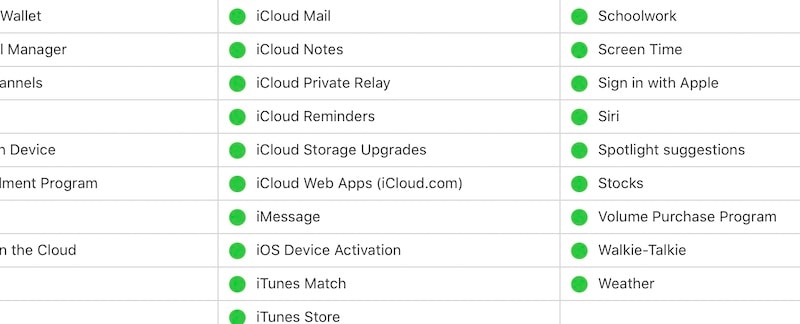
如果此頁面顯示 iMessage 帶有綠點,則表示 Apple 端沒有問題,您現在可以開始自己修復 iMessage 無法在 iPhone 13 上運行。 下一部分概述瞭如何做到這一點。 這裡是。
第二部分:修復 iMessage 無法在 iPhone 9 上運行的 13 種簡單方法(包括 DrFoneTool – 系統修復 (iOS))
既然您知道問題出在您的 iPhone 和 Apple 之間,您可以採取一些措施來檢查 iMessage 無法正常工作的問題存在於何處。 iMessage 需要啟用,而這本身需要一些其他的東西。 以下是對新 iPhone 13 上 iMessage 無法正常工作問題的簡單修復。
解決方案 1:啟用 iMessage
需要啟用 iMessage 才能使其工作,並且它可能由於某種原因被禁用或無法工作。 第一件事也是最簡單的就是再次激活 iMessage。 以下是如何做到這一點:
第 1 步:轉到設置並向下滾動並點擊消息

第 2 步:如果 iMessage 已打開,請將其關閉。 等待幾秒鐘,然後重新打開。
如果 iMessage 成功激活,您應該可以從現在開始發送和接收 iMessage。 問題解決了! 但是,如果 iMessage 未激活,這可能指向另一個問題。
解決方案 2:是否啟用 SMS 服務?
這對您來說可能看起來很荒謬,但在某些情況下,您的 iPhone 上當前可能無法使用 SMS 服務,並且即使您從未看到它,激活 iMessage 也需要 SMS 服務。 如果您最近更換了提供商,您可能處於 24 小時冷卻期,您的線路上禁用了 SMS。 如果您完成 SIM 卡更換,包括將常規 SIM 卡升級到 eSIM 卡,情況也是如此。 24 小時後重試,看看它是否被激活。
解決方案 3:iMessage 設置是否正確?
現在,即使 iMessage 已激活,它也可能沒有為您正確設置。 iMessage 使用您的 iCloud ID 或 Apple ID 以及您的手機號碼。 雖然它應該僅與您的 Apple ID 一起使用,但它也可能有助於確保手機號碼處於活動狀態。 如果是的話,它旁邊應該有一個複選標記。
第 1 步:轉到設置 > 消息
第 2 步:點擊發送和接收
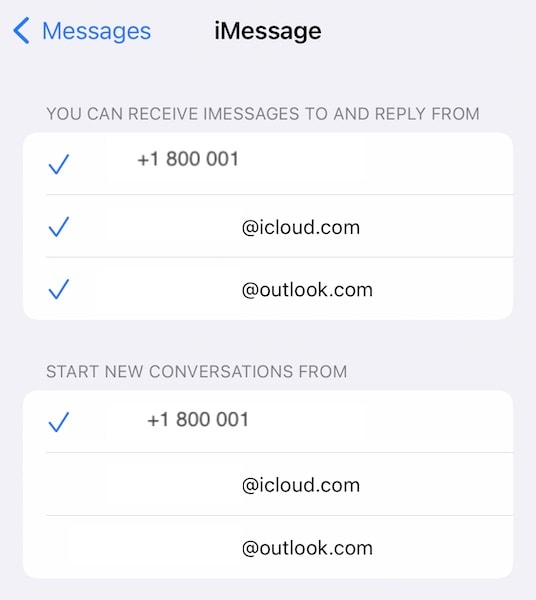
第三步:這裡有兩個部分,第一部分處理髮送和接收。 檢查您希望接收和回复的電子郵件和電話號碼。 如果您已經看到復選標記,請點擊它以刪除複選標記,並在幾秒鐘後再次點擊它以重新註冊 iMessage 的號碼。
請注意,您的 iPhone 是雙 SIM 卡手機。 如果您有另一條線路處於活動狀態,請檢查您要使用的線路是否已被選中。 一次只能選擇一條線。
解決方案4:檢查Internet連接
如果您現在正在使用蜂窩數據,請切換到 Wi-Fi 並再次檢查。 如果您不能這樣做,請切換到飛行模式並返回,以便手機再次在網絡上註冊,這可能會解決任何可能導致 iMessage 無法在 iPhone 13 上運行的網絡問題。
以下是啟用飛行模式的方法:
第 1 步:從 iPhone 右上角向下滑動以啟動控制中心
第 2 步:點擊飛機符號以啟用飛行模式
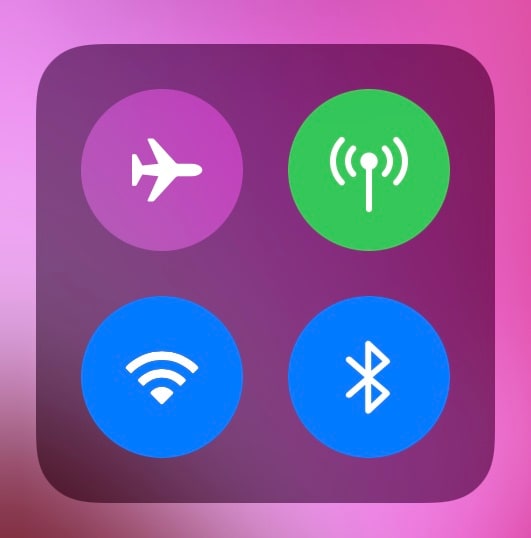
第 3 步:幾秒鐘後,再次點擊它以禁用飛行模式並讓手機再次在網絡上註冊。
以下是啟用/禁用 Wi-Fi 的方法:
步驟 1:從 iPhone 右上角向下滑動以啟動控制中心並查看第一象限:

第 2 步:如果 Wi-Fi 符號為藍色,則表示已開啟。 點擊 Wi-Fi 符號將其關閉,等待幾秒鐘,然後再次點擊以將其重新打開。
解決方案5:重置網絡設置
重置網絡設置也可以幫助您的 iMessage 無法解決 iPhone 13 問題,因為這畢竟是網絡問題。 以下是在 iPhone 13 上重置網絡設置的方法:
第 1 步:啟動設置並點擊常規
第 2 步:向下滾動到最後,然後點擊轉移或重置 iPhone
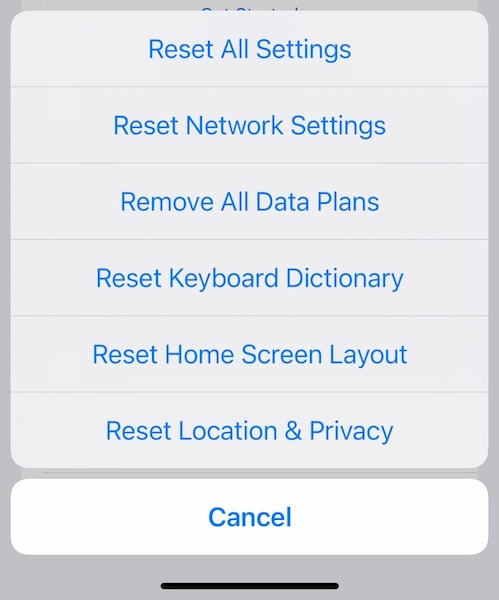
第 3 步:點擊重置並選擇重置網絡設置。
解決方案 6:檢查運營商設置更新
您的運營商可能已為您的設備發布了新設置,而您的舊設置已變得不兼容,從而導致網絡上的 iMessage 出現問題。 要檢查最新的運營商設置(如果有):
第 1 步:轉到設置 > 常規
第 2 步:點擊關於
第 3 步:向下滾動到您的 ESIM 或物理 SIM

第 4 步:點擊網絡提供商幾次。 如果有更新,這應該顯示:
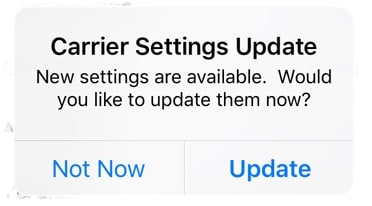
第 5 步:單擊更新以更新運營商設置。
解決方案 7:檢查 iOS 更新
您永遠不知道軟件錯誤會如何為您表現出來。 你一直在堅持的那個 iOS 更新? 它可能只是解決了您的 iMessage 無法在 iPhone 13 上運行的問題。 隨時讓您的 iPhone 更新到最新最好的 iOS。 今天更加重要,因為最新的更新不僅增加了功能和修復錯誤,還包括安全更新。 以下是如何檢查 iPhone 本身的軟件更新:
第 1 步:轉到設置 > 常規,然後點擊軟件更新
第 2 步:如果有可用更新,則會在此處列出。
要更新,請將您的手機連接到 Wi-Fi 和充電線,然後點擊下載並安裝或立即安裝,視情況而定。 僅當電池電量超過 50% 時才會進行安裝。
解決方案 8:刪除那些舊的、非常舊的消息
這肯定會讓人感到奇怪,但偶爾刪除舊消息會啟動 iMessage。 沒有人知道為什麼會發生這種情況,但確實如此。 iMessage,儘管它很好,但有問題,不知道有什麼幫助。 以下是從消息應用程序中刪除舊消息的方法:
第 1 步:啟動消息應用程序並向下滾動到消息的末尾
第 2 步:在要刪除的消息線程上向左滑動
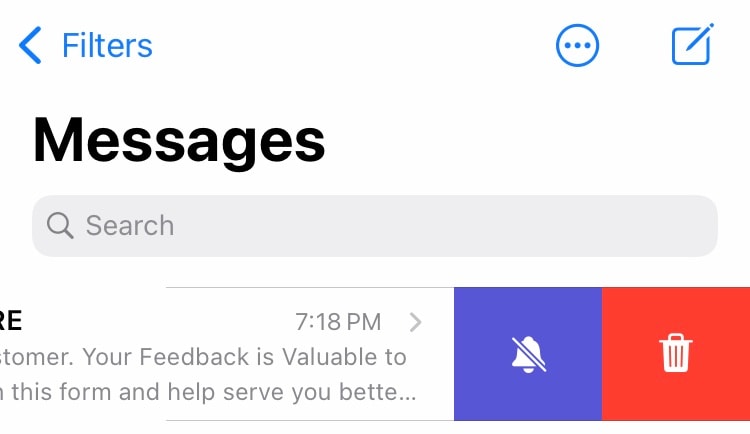
第 3 步:點擊垃圾桶圖標
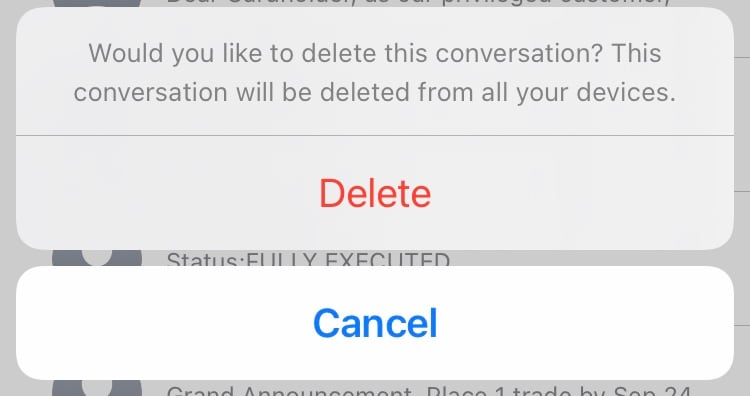
第 4 步:再次點擊刪除確認刪除。
解決方案 9:使用 DrFoneTool 修復 iMessage 在 iPhone 13 上不起作用 – 系統修復 (iOS)
DrFoneTool 是一款非常靈活的工具,旨在幫助您更輕鬆地呼吸。 如何? 每當您的手機出現任何問題時,無論是 Android 還是 iPhone,請考慮 DrFoneTool,您將獲得解決方案。 它具有多個模塊,每個模塊都旨在解決特定問題,並且它是世界上用於解決智能手機問題的最全面的軟件工具之一。 這是 DrFoneTool! 以下是如何使用 DrFoneTool 中的系統修復模塊快速修復 iMessage 無法在 iPhone 13 上運行的問題,並且不會丟失數據:
第 1 步:獲取 DrFoneTool
第 2 步:將 iPhone 連接到計算機並啟動 DrFoneTool:

第 3 步:選擇系統修復模塊。

第 4 步:標準模式是最常用的,因為它可以修復大部分內容而不會刪除您的數據。 當標準模式不能解決問題時使用高級模式。
步驟 5: DrFoneTool 檢測到您的設備和 iOS 版本後,驗證檢測到的 iPhone 和 iOS 版本是否正確,然後單擊開始:

第 6 步: DrFoneTool 將下載並驗證固件,一段時間後,將顯示此屏幕:

單擊“立即修復”開始在 iPhone 上恢復 iOS 固件並修復 iPhone 13 上的 iMessage 無法正常工作的問題。
第三部分:iPhone 13 上 iMessage 的具體問題
1、iMessage激活過程中出現錯誤怎麼辦?
如果在 iMessage 激活過程中發生錯誤,則無需恐慌。 您可以重新開始該過程。 只需關閉並重新打開 iMessage。 以下是如何做到這一點:
第 1 步:轉到設置並向下滾動並點擊消息
第 2 步:如果 iMessage 已打開,請將其關閉。 等待幾秒鐘,然後重新打開。
2. 無法群發iMessage怎麼辦?
如果群組消息對您不起作用,請先強制關閉消息應用程序,然後重新啟動 iPhone,最後,作為最後的手段,您可以刪除線程並重新開始。 以下是強制關閉消息應用程序的方法:
第 1 步:從底部向上滑動並按住而不抬起取景器
第 2 步:應用切換器將顯示打開的應用

第3步:現在,左右拖動屏幕找到消息,然後向上滑動卡片以強制關閉應用程序。
以下是重啟 iPhone 的方法:
第 1 步:同時按住音量調高鍵和側邊按鈕,直到出現滑塊。
第 2 步:拖動滑塊關閉 iPhone
第 3 步:使用側邊按鈕打開 iPhone。
以下是刪除組線程並重新開始的方法:
第 1 步:啟動消息應用程序並在要刪除的線程上向左滑動
第 2 步:點擊垃圾桶圖標,然後再次點擊刪除以確認。
3.為什麼iMessage視覺效果不起作用?
iMessage 具有一些 Apple 和 iMessage 獨有的驚人視覺效果。 它們在其他地方根本不可用,如果它們不適合您,修復之一是檢查是否打開了“減少運動”。 以下是如何做到這一點:
第 1 步:打開 iPhone 上的“設置”應用
第 2 步:點擊輔助功能,然後點擊運動

第 3 步:如果打開,則將減少運動關閉。
第 4 步:同時打開自動播放消息效果。
這是最有可能的罪魁禍首,可以解決您的問題,但如果沒有,您可以重新啟動設備,看看是否有幫助。 此外,iMessage 效果僅適用於 iMessage 到 iMessage 使用。 您不能將 iMessage 效果作為 SMS 發送給某人。
4. 如何恢復丟失或意外刪除的消息?

DrFoneTool – 數據恢復 (iOS)
從任何 iOS 設備恢復的最佳工具!
- 採用直接從 iTunes、iCloud 或手機恢復文件的技術設計。
- 能夠在設備損壞、系統崩潰或文件意外刪除等嚴重情況下恢復數據。
- 完全支持所有流行形式的 iOS 設備,如 iPhone 13/12/11、iPad Air 2、iPod、iPad 等。
- 提供從 DrFoneTool 恢復的文件 – 數據恢復 (iOS) 輕鬆導出到您的計算機。
- 用戶可以快速恢復選擇性數據類型,而無需完全加載整個數據塊。
有沒有辦法 恢復丟失或意外刪除的消息? 一旦從 iPhone 中刪除消息,就沒有官方方法可以在您的任何 Apple 設備上恢復它們。 但是,第三方工具可能會有所幫助。 其中之一是 DrFoneTool – 數據恢復 (iOS)。 您可以使用這個直觀的工具來檢查丟失的消息並輕鬆恢復它們,它也適用於已刪除的消息。 以下是 DrFoneTool – 數據恢復 (iOS) 在掃描您的 iPhone 以查找丟失和刪除的消息後的樣子:
